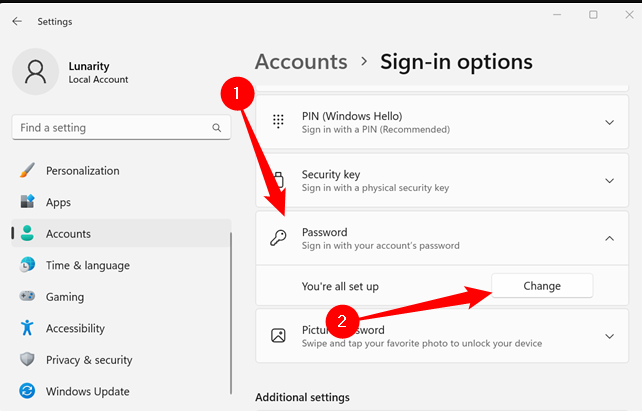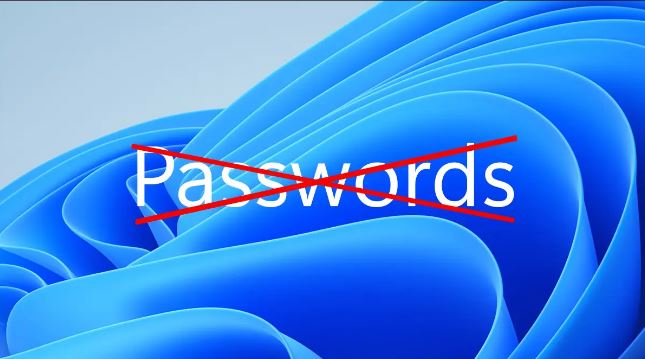تعيين كلمة مرور ويندوز Windows، أمرا ضروريا للغاية لحماية حاسوبك ومنع المتطفلين الذين يسعون للوصول إلى البيانات والمعلومات الموجودة في جهاز الكمبيوتر الخاص بك، والاستيلاء على جميع ملفاتك الحساسة المخزنة عليه.
ولكن إذا مللت من إدخال كلمات المرور في كل مرة تقوم فيها باستخدام حاسوبك المحمول، أو نسيت كلمة السر الخاصة بجهازك مما يمنعك من الوصول إلى بيانات أو استخدام جهازك، يمكنك إزالة كلمة مرورWindows 11 بسهولة باتباع بعض الخطوات سنوضحها لك فيما يلي، وفقا لما ذكره موقع "howtogeek".
كيفية إزالة كلمة مرور Windows 11
تتشابه طريقة إزالة كلمة مرور ويندوز 11، بالطريقة نفسها المخصصة لنظام التشغيل السابق من مايكروسوفت "ويندوز 10"، وهي كالتالي:
1. قم بتسجيل الدخول إلى Windows 11 باستخدام حساب محلي.
2. قم بإزالة كلمة المرور الخاصة بك من تطبيق الإعدادات Settings، من خلال الضغط على أزرار Windows + i لفتح نافذة الإعدادات، أو ابحث عن "الإعدادات" بعد النقر فوق الزر "ابدأ".
3. انقر فوق "حسابات" أو Accounts على الجانب الأيسر من نافذة الإعدادات، وقم بالتمرير لأسفل، ثم انقر فوق "خيارات تسجيل الدخول" Sign-in Options.
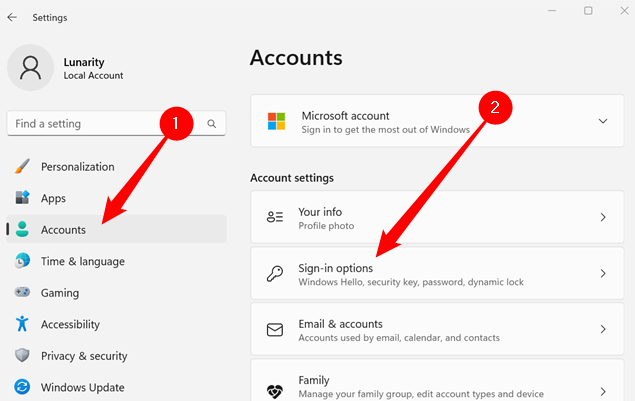
4. مرر لأسفل وانقر على "كلمة المرور" Password، ثم انقر على "تغيير" Change.
5. سيطلب منك نظام التشغيل إدخال كلمة مرورك الحالية، ثم اختيار كلمة مرور جديدة، أو اترك كل المربعات المتعلقة بكلمة المرور الجديدة فارغة تماما، ثم انقر على "التالي" Next.